vb计算器
vb科学计算器课程设计
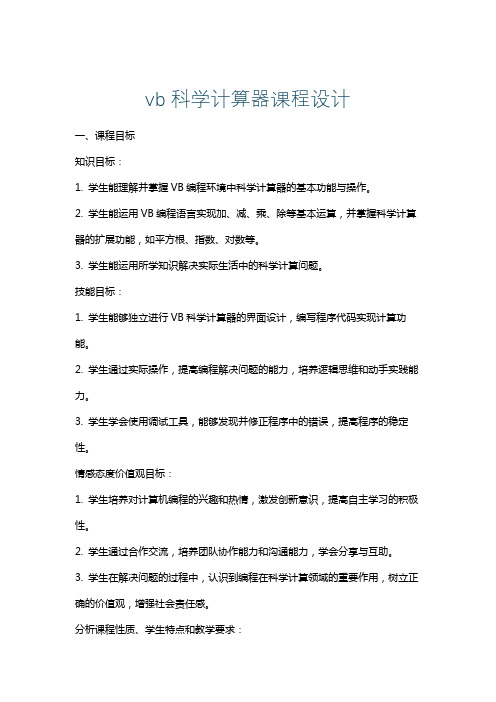
vb科学计算器课程设计一、课程目标知识目标:1. 学生能理解并掌握VB编程环境中科学计算器的基本功能与操作。
2. 学生能运用VB编程语言实现加、减、乘、除等基本运算,并掌握科学计算器的扩展功能,如平方根、指数、对数等。
3. 学生能运用所学知识解决实际生活中的科学计算问题。
技能目标:1. 学生能够独立进行VB科学计算器的界面设计,编写程序代码实现计算功能。
2. 学生通过实际操作,提高编程解决问题的能力,培养逻辑思维和动手实践能力。
3. 学生学会使用调试工具,能够发现并修正程序中的错误,提高程序的稳定性。
情感态度价值观目标:1. 学生培养对计算机编程的兴趣和热情,激发创新意识,提高自主学习的积极性。
2. 学生通过合作交流,培养团队协作能力和沟通能力,学会分享与互助。
3. 学生在解决问题的过程中,认识到编程在科学计算领域的重要作用,树立正确的价值观,增强社会责任感。
分析课程性质、学生特点和教学要求:本课程为VB科学计算器编程,结合学生年级特点,注重知识性与趣味性相结合,以培养学生编程兴趣和动手实践能力为主。
在教学过程中,需关注学生的个体差异,因材施教,鼓励学生积极参与,注重培养团队协作和沟通能力。
教学要求明确,以学生为主体,教师为主导,实现课程目标的具体学习成果。
二、教学内容1. VB科学计算器的基本概念与功能- 熟悉VB编程环境- 了解科学计算器的基本功能与操作2. VB编程基础- 变量、常量的定义与使用- 数据类型与运算符- 程序流程控制(顺序、选择、循环结构)3. 科学计算器功能实现- 基本运算(加、减、乘、除)- 扩展功能(平方根、指数、对数)- 界面设计与事件处理4. 程序调试与优化- 使用调试工具- 识别并修正程序错误- 提高程序稳定性与执行效率5. 实践项目与案例分析- 完成一个科学计算器项目- 分析并改进现有科学计算器程序教学安排与进度:第一周:熟悉VB编程环境,学习基本概念与功能第二周:学习VB编程基础,了解程序流程控制第三周:实现科学计算器基本运算功能第四周:完成扩展功能,进行界面设计与事件处理第五周:学习程序调试与优化,分析案例第六周:完成实践项目,进行成果展示与评价教学内容与教材关联:本章节教学内容与教材中相关章节紧密关联,涵盖了《VB程序设计》教材中第二章至第五章的主要内容,确保了教学内容的科学性和系统性。
vb 简易计算器实验报告

简易计算器课程设计报告一、实验目的:模拟计算器的功能。
系统启动后, 先清屏, 再在显示屏右侧显示0字样, 系统仅接收数字键、加减乘除键、退格键、C键(复位)、=或回车键、ESC键(退出系统)作为有效按键, 其余按键不响应。
按键后屏幕显示效果要达到一般计算器显示屏的同样效果。
不要求设计一般计算器上都具有的M功能。
二、实验设计内容及思想:首先, 创建一个主体框架: 建立程序的主要界面后, 系统自动生成界面的主要窗口生成代码。
对于每个按钮的的代码段中, 分别添加事件触发的处理代码。
分别设立三个显示屏, 第一个显示屏作为“被加数”框, 第二个显示屏作为“加数”框, 第三个显示屏则作为输出框。
四则运算时直接采用计算表达式。
所以, 优先级和运算规则皆宜考虑在内。
在进行除法运算时, 若遇到除数为0, 则运用条件语句执行, 并在输出显示屏上输出“E”。
三角函数、指数、对数、整除、取余等运算, 也是运用类似手法。
考虑到计算器的操作简便性, 所以加入了复位和退出按钮。
三、源程序文件:Private Sub Command1_Click()Dim x As IntegerDim y As Integerx = Text1.Texty = Text2.TextText3.Text = x + yEnd SubPrivate Sub Command10_Click()Dim x As Integerx = Text1.TextText3.Text = Cos(x)End SubPrivate Sub Command11_Click()Dim x As Integerx = Text1.TextText3.Text = Tan(x)End SubPrivate Sub Command12_Click()Dim x As Integerx = Text1.TextText3.Text = Atn(x)End SubPrivate Sub Command13_Click() Dim x As IntegerDim y As Integerx = Text1.Texty = Text2.TextText3.Text = x ^ yEnd SubPrivate Sub Command14_Click() Dim x As Integerx = Text1.TextIf x <= 0 ThenText3.Text = "输入错误"ElseText3.Text = Log(x)End IfEnd SubPrivate Sub Command15_Click() Text3.Text = "此按钮仅作装饰用" End SubPrivate Sub Command2_Click() Dim x As IntegerDim y As Integerx = Text1.Texty = Text2.TextText3.Text = x - yEnd SubPrivate Sub Command3_Click() Dim x As IntegerDim y As Integerx = Text1.Texty = Text2.TextText3.Text = x * yEnd SubPrivate Sub Command4_Click() Dim x As IntegerDim y As Integerx = Text1.Texty = Text2.TextIf y = 0 ThenText3.Text = "E"ElseText3.Text = x / yEnd IfEnd SubPrivate Sub Command5_Click()Dim x As IntegerDim y As Integerx = Text1.Texty = Text2.TextText3.Text = x \ yEnd SubPrivate Sub Command6_Click()Dim x As IntegerDim y As Integerx = Text1.Texty = Text2.TextText3.Text = x Mod yEnd SubPrivate Sub Command7_Click()Text1.Text = ""Text2.Text = ""Text3.Text = " 0" End SubPrivate Sub Command8_Click()EndEnd SubPrivate Sub Command9_Click()Dim x As Integerx = Text1.TextText3.Text = Sin(x)End Sub源代码截图:四、运行结果演示: 加法演示:减法演示: 乘法演示:除法演示:能够整除: 不能够整除:除数为零:。
VB简易计算器代码
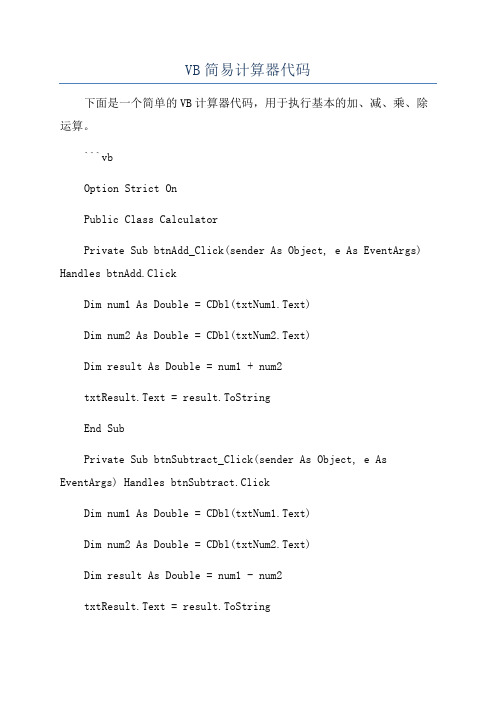
VB简易计算器代码下面是一个简单的VB计算器代码,用于执行基本的加、减、乘、除运算。
```vbOption Strict OnPublic Class CalculatorPrivate Sub btnAdd_Click(sender As Object, e As EventArgs) Handles btnAdd.ClickDim num1 As Double = CDbl(txtNum1.Text)Dim num2 As Double = CDbl(txtNum2.Text)Dim result As Double = num1 + num2txtResult.Text = result.ToStringEnd SubPrivate Sub btnSubtract_Click(sender As Object, e As EventArgs) Handles btnSubtract.ClickDim num1 As Double = CDbl(txtNum1.Text)Dim num2 As Double = CDbl(txtNum2.Text)Dim result As Double = num1 - num2txtResult.Text = result.ToStringPrivate Sub btnMultiply_Click(sender As Object, e As EventArgs) Handles btnMultiply.ClickDim num1 As Double = CDbl(txtNum1.Text)Dim num2 As Double = CDbl(txtNum2.Text)Dim result As Double = num1 * num2txtResult.Text = result.ToStringEnd SubPrivate Sub btnDivide_Click(sender As Object, e As EventArgs) Handles btnDivide.ClickDim num1 As Double = CDbl(txtNum1.Text)Dim num2 As Double = CDbl(txtNum2.Text)If num2 = 0 ThenMessageBox.Show("除数不能为0!", "错误", MessageBoxButtons.OK, MessageBoxIcon.Error)ElseDim result As Double = num1 / num2txtResult.Text = result.ToStringEnd IfEnd Sub```此代码创建了一个简单的窗体应用程序,其中包含两个文本框用于输入两个数字,四个按钮用于执行不同的计算操作,以及一个文本框用于显示结果。
VB简单计算器(截图附代码)
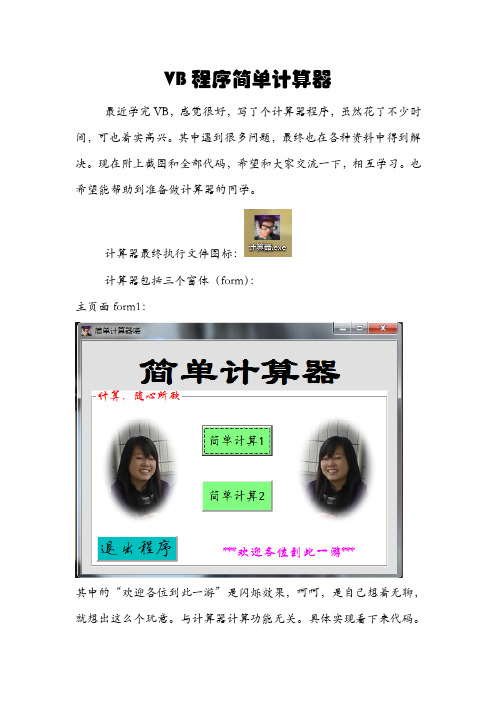
VB程序简单计算器最近学完VB,感觉很好,写了个计算器程序,虽然花了不少时间,可也着实高兴。
其中遇到很多问题,最终也在各种资料中得到解决。
现在附上截图和全部代码,希望和大家交流一下,相互学习。
也希望能帮助到准备做计算器的同学。
计算器最终执行文件图标:计算器包括三个窗体(form):主页面form1:其中的“欢迎各位到此一游”是闪烁效果,呵呵,是自己想着无聊,就想出这么个玩意。
与计算器计算功能无关。
具体实现看下来代码。
Form1的实现代码:Public haha As BooleanPrivate Sub Command1_Click()Dim a As Integera = MsgBox("亲爱的你,真的想要退出本系统吗?", _vbYesNo + vbInformation + vbDefaultButton1, "退出系统前的询问撒(⊙o⊙)")If a = 6 Then '表示当选择“是”的时候的返回值EndEnd IfEnd SubPrivate Sub Command2_Click()Me.HideForm2.ShowEnd SubPrivate Sub Command3_Click()Me.HideForm3.ShowEnd SubPrivate Sub Form_Load()haha = FalseEnd SubPrivate Sub Timer1_Timer()haha = Not hahaIf haha ThenLabel2.ForeColor = &HFF00FFElseLabel2.ForeColor = vbWhiteEnd IfEnd Sub有些像图像等一些可见的控件属性就没在代码里写了,直接在属性里设置了。
页面(form2):此页面将鼠标点上去,还有意想不到的效果喲。
全部代码为:Dim isFocus1, isFocus2 As BooleanPrivate Sub Command1_Click()If isFocus1 Then '判断焦点在那个文本框中,便于实现按钮输入Text1.Text = Text1.Text & 0End IfIf isFocus2 ThenText2.Text = Text2.Text & 0End IfEnd SubPrivate Sub Command10_Click() If isFocus1 ThenText1.Text = Text1.Text & 9 End IfIf isFocus2 ThenText2.Text = Text2.Text & 9 End IfEnd SubPrivate Sub Command11_Click() If isFocus1 ThenText1.Text = Text1.Text & "." End IfIf isFocus2 ThenText2.Text = Text2.Text & "." End IfEnd SubPrivate Sub Command12_Click() If isFocus1 ThenText1.Text = -Val(Text1.Text)End IfIf isFocus2 ThenText2.Text = -Val(Text2.Text)End IfEnd SubPrivate Sub Command13_Click()Dim a As Integera = Val(Text1.Text) + Val(Text2.Text)Text3.Text = Val(Text1.Text) & "+" & Val(Text2.Text) & "=" & aIf Text1.Text = "" Or Text2.Text = "" ThenMsgBox "哼哼,双目运算一定要是两个数喔" & vbCrLf & vbCrLf & _ "不用说,补上去是必须的撒", vbCritical, "温馨小提醒(*^__^*)" End IfEnd SubPrivate Sub Command14_Click()Dim a As Integera = Val(Text1.Text) - Val(Text2.Text)Text3.Text = Val(Text1.Text) & "-" & Val(Text2.Text) & "=" & aIf Text1.Text = "" Or Text2.Text = "" ThenMsgBox "哼哼,双目运算一定要是两个数喔" & vbCrLf & vbCrLf & _ "不用说,补上去是必须的撒", vbCritical, "温馨小提醒(*^__^*)" End IfEnd SubPrivate Sub Command15_Click()a = Val(Text1.Text) * Val(Text2.Text)Text3.Text = Val(Text1.Text) & "×" & Val(Text2.Text) & "=" & aIf Text1.Text = "" Or Text2.Text = "" ThenMsgBox "哼哼,双目运算一定要是两个数喔" & vbCrLf & vbCrLf & _ "不用说,补上去是必须的撒", vbCritical, "温馨小提醒(*^__^*)" End IfEnd SubPrivate Sub Command16_Click() '除法的特殊性,除数不能为零If Val(Text2.Text) Thena = Val(Text1.Text) / Val(Text2.Text)Text3.Text = Val(Text1.Text) & "÷" & Val(Text2.Text) & "=" & aIf Text1.Text = "" Or Text2.Text = "" ThenMsgBox "哼哼,双目运算一定要是两个数喔" & vbCrLf & vbCrLf & _ "不用说,补上去是必须的撒", vbCritical, "温馨小提醒(*^__^*)" End IfElseText3.Text = "无穷大∞"MsgBox "亲,除数不可以为零的哟!", vbInformation, "矮油,不得了嘞(*^__^*)"Text2.Text = ""Text2.SetFocusEnd IfEnd SubPrivate Sub Command17_Click() '实现清零,并将焦点给文本框1Text1.Text = ""Text2.Text = ""Text3.Text = ""Text1.SetFocusEnd SubPrivate Sub Command18_Click()Me.Hide '进入计算器1Form1.ShowEnd SubPrivate Sub Command2_Click() If isFocus1 ThenText1.Text = Text1.Text & 1 End IfIf isFocus2 ThenText2.Text = Text2.Text & 1 End IfEnd SubPrivate Sub Command3_Click() If isFocus1 ThenText1.Text = Text1.Text & 2 End IfIf isFocus2 ThenText2.Text = Text2.Text & 2 End IfEnd SubPrivate Sub Command4_Click() If isFocus1 ThenText1.Text = Text1.Text & 3 End IfIf isFocus2 ThenText2.Text = Text2.Text & 3 End IfEnd SubPrivate Sub Command5_Click() If isFocus1 ThenText1.Text = Text1.Text & 4 End IfIf isFocus2 ThenText2.Text = Text2.Text & 4 End IfEnd SubPrivate Sub Command6_Click() If isFocus1 ThenText1.Text = Text1.Text & 5 End IfIf isFocus2 ThenText2.Text = Text2.Text & 5 End IfEnd SubPrivate Sub Command7_Click() If isFocus1 ThenText1.Text = Text1.Text & 6 End IfIf isFocus2 ThenText2.Text = Text2.Text & 6 End IfEnd SubPrivate Sub Command8_Click() If isFocus1 ThenText1.Text = Text1.Text & 7 End IfIf isFocus2 ThenText2.Text = Text2.Text & 7 End IfEnd SubPrivate Sub Command9_Click() If isFocus1 ThenText1.Text = Text1.Text & 8End IfIf isFocus2 ThenText2.Text = Text2.Text & 8End IfEnd SubPrivate Sub Form_Load()isFocus1 = False: isFocus2 = FalseEnd SubPrivate Sub Form_MouseMove(Button As Integer, Shift As Integer, X As Single, Y As Single)Label4.ForeColor = vbBlackLabel4.FontUnderline = FalseLabel4.FontBold = FalseEnd SubPrivate Sub Label4_Click()Form3.ShowEnd SubPrivate Sub Label4_MouseMove(Button As Integer, Shift As Integer, X AsSingle, Y As Single)Label4.ForeColor = vbGreen Label4.FontUnderline = True Label4.FontBold = True End SubPrivate Sub Text1_GotFocus() isFocus1 = TrueisFocus2 = FalseEnd SubPrivate Sub Text2_GotFocus() isFocus2 = TrueisFocus1 = FalseEnd Sub页面(form3):这里面的亮点自己找哦。
VB简易计算器代码

VB简易计算器代码以下是一个简单的VB计算器代码:```Public Class Form1Dim firstNum As Double ' 第一个数字Dim secondNum As Double ' 第二个数字Dim operation As Integer ' 1-加法,2-减法,3-乘法,4-除法Private Sub Button0_Click(sender As Object, e As EventArgs) Handles Button0.ClickTextBoxResult.Text = TextBoxResult.Text & "0"End SubPrivate Sub Button1_Click(sender As Object, e As EventArgs) Handles Button1.ClickTextBoxResult.Text = TextBoxResult.Text & "1"End SubPrivate Sub Button2_Click(sender As Object, e As EventArgs) Handles Button2.ClickTextBoxResult.Text = TextBoxResult.Text & "2"End SubHandles Button3.ClickTextBoxResult.Text = TextBoxResult.Text & "3"End SubPrivate Sub Button4_Click(sender As Object, e As EventArgs) Handles Button4.ClickTextBoxResult.Text = TextBoxResult.Text & "4"End SubPrivate Sub Button5_Click(sender As Object, e As EventArgs) Handles Button5.ClickTextBoxResult.Text = TextBoxResult.Text & "5"End SubPrivate Sub Button6_Click(sender As Object, e As EventArgs) Handles Button6.ClickTextBoxResult.Text = TextBoxResult.Text & "6"End SubPrivate Sub Button7_Click(sender As Object, e As EventArgs) Handles Button7.ClickTextBoxResult.Text = TextBoxResult.Text & "7"End SubHandles Button8.ClickTextBoxResult.Text = TextBoxResult.Text & "8"End SubPrivate Sub Button9_Click(sender As Object, e As EventArgs) Handles Button9.ClickTextBoxResult.Text = TextBoxResult.Text & "9"End SubPrivate Sub ButtonDot_Click(sender As Object, e As EventArgs) Handles ButtonDot.ClickIf Not TextBoxResult.Text.Contains(".") ThenTextBoxResult.Text = TextBoxResult.Text & "."End IfEnd SubPrivate Sub ButtonAdd_Click(sender As Object, e As EventArgs) Handles ButtonAdd.ClickfirstNum = Double.Parse(TextBoxResult.Text)TextBoxResult.Text = ""operation = 1End SubPrivate Sub ButtonSubtract_Click(sender As Object, e As EventArgs) Handles ButtonSubtract.ClickfirstNum = Double.Parse(TextBoxResult.Text)TextBoxResult.Text = ""operation = 2End SubPrivate Sub ButtonMultiply_Click(sender As Object, e As EventArgs) Handles ButtonMultiply.ClickfirstNum = Double.Parse(TextBoxResult.Text)TextBoxResult.Text = ""operation = 3End SubPrivate Sub ButtonDivide_Click(sender As Object, e As EventArgs) Handles ButtonDivide.ClickfirstNum = Double.Parse(TextBoxResult.Text)TextBoxResult.Text = ""operation = 4End SubPrivate Sub ButtonClear_Click(sender As Object, e As EventArgs) Handles ButtonClear.ClickTextBoxResult.Text = ""End SubPrivate Sub ButtonEquals_Click(sender As Object, e As EventArgs) Handles ButtonEquals.ClickDim result As DoublesecondNum = Double.Parse(TextBoxResult.Text)Select Case operationCase 1result = firstNum + secondNumCase 2result = firstNum - secondNumCase 3result = firstNum * secondNumCase 4result = firstNum / secondNumEnd SelectTextBoxResult.Text = result.ToStringEnd SubEnd Class```这个计算器包括数字按钮0-9、小数点按钮、加法、减法、乘法、除法和等于按钮。
VB制作简单计算器的过程

三、还有需要加强改进的地方?
If Left(Text1.Textd1(Index).Caption
Else
Text1.Text = Text1.Text & Command1(Index).Caption
例如:
依次按下“100”、“÷”、“5”,然后再按下“C”,再依次按下“2”、“=”,显示为2。这说明将前面的100÷5都清降掉了.
而依次按下“100”、“÷”、“5”,再按下“CE”,再依次按下“2”、“=”,显示为50,即清除了5,执行了100÷2的操作。
10、前导零不显示
例如:"00123","00.123"
Abs(shu1):取绝对值
len(shu1):测量字符串shu1的长度
left(shu1,n):返回字符shu1中左边n个字符
right(shu1,n):返回字符shu1中右边n个字符
Instr(n,shu1,”.”):找出小数点在shu1中第n次出现的位置
End If
If InStr(1, Text1.Text, ".") = 0 Then
Text1.Text = Text1.Text & "."
End If
If InStr(1, Text1.Text, ".") = 1 Then
Text1.Text = "0" & Text1.Text
9、纠错
说明:C与CE的区别
C键为清除键(CLEAR的缩写) 功能清除所有操作从头再来
CE键为纠错键(CLEAR ERROR的缩写)功能当前操作数归零可以重新输入操作。
vb计算器实验报告
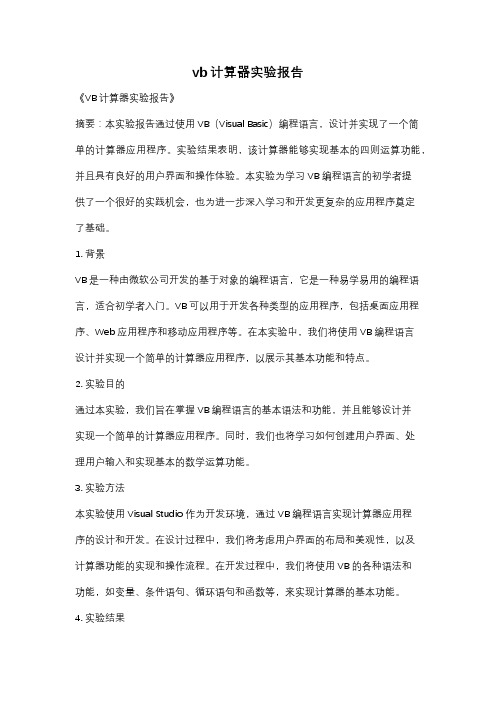
vb计算器实验报告《VB计算器实验报告》摘要:本实验报告通过使用VB(Visual Basic)编程语言,设计并实现了一个简单的计算器应用程序。
实验结果表明,该计算器能够实现基本的四则运算功能,并且具有良好的用户界面和操作体验。
本实验为学习VB编程语言的初学者提供了一个很好的实践机会,也为进一步深入学习和开发更复杂的应用程序奠定了基础。
1. 背景VB是一种由微软公司开发的基于对象的编程语言,它是一种易学易用的编程语言,适合初学者入门。
VB可以用于开发各种类型的应用程序,包括桌面应用程序、Web应用程序和移动应用程序等。
在本实验中,我们将使用VB编程语言设计并实现一个简单的计算器应用程序,以展示其基本功能和特点。
2. 实验目的通过本实验,我们旨在掌握VB编程语言的基本语法和功能,并且能够设计并实现一个简单的计算器应用程序。
同时,我们也将学习如何创建用户界面、处理用户输入和实现基本的数学运算功能。
3. 实验方法本实验使用Visual Studio作为开发环境,通过VB编程语言实现计算器应用程序的设计和开发。
在设计过程中,我们将考虑用户界面的布局和美观性,以及计算器功能的实现和操作流程。
在开发过程中,我们将使用VB的各种语法和功能,如变量、条件语句、循环语句和函数等,来实现计算器的基本功能。
4. 实验结果经过设计和开发,我们成功实现了一个简单的计算器应用程序。
该计算器具有清晰的用户界面和友好的操作体验,能够实现基本的加减乘除等四则运算功能。
用户可以通过点击按钮或者输入数字和运算符来进行计算,同时还可以实现清零和退格等功能。
整体而言,该计算器应用程序能够满足基本的计算需求,并且具有较好的稳定性和性能。
5. 结论通过本实验,我们不仅掌握了VB编程语言的基本语法和功能,还学会了如何设计和实现一个简单的计算器应用程序。
同时,我们也了解到了用户界面设计和用户体验的重要性,以及如何通过VB编程语言实现各种功能和操作。
VB写简易计算器附图
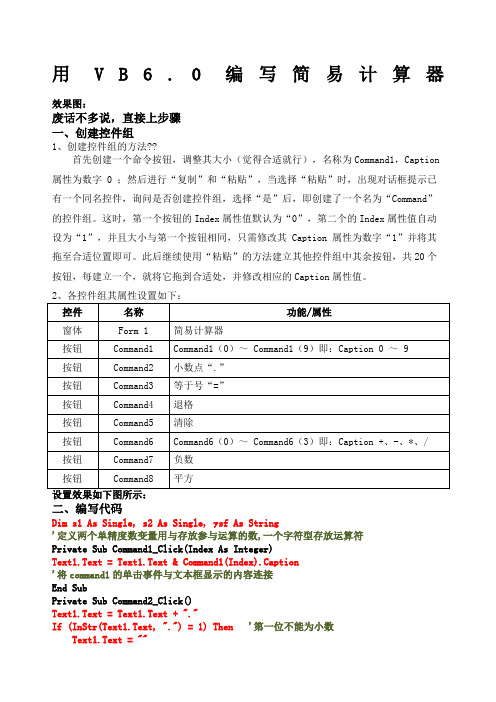
用V B6.0编写简易计算器效果图:废话不多说,直接上步骤一、创建控件组1、创建控件组的方法??首先创建一个命令按钮,调整其大小(觉得合适就行),名称为Command1,Caption属性为数字 0 ;然后进行“复制”和“粘贴”,当选择“粘贴”时,出现对话框提示已有一个同名控件,询问是否创建控件组,选择“是”后,即创建了一个名为“Command”的控件组。
这时,第一个按钮的Index属性值默认为“0”,第二个的Index属性值自动设为“1”,并且大小与第一个按钮相同,只需修改其 Caption 属性为数字“1”并将其拖至合适位置即可。
此后继续使用“粘贴”的方法建立其他控件组中其余按钮,共20个按钮,每建立一个,就将它拖到合适处,并修改相应的Caption属性值。
二、编写代码Dim s1 As Single, s2 As Single, ysf As String'定义两个单精度数变量用与存放参与运算的数,一个字符型存放运算符Private Sub Command1_Click(Index As Integer)Text1.Text = Text1.Text & Command1(Index).Caption'将command1的单击事件与文本框显示的内容连接End SubPrivate Sub Command2_Click()Text1.Text = Text1.Text + "."If (InStr(Text1.Text, ".") = 1) Then'第一位不能为小数Text1.Text = ""End IfIf InStr(Text1.Text, ".") < Len(Text1.Text) Then '防止出现两个小数点Text1.Text = Left(Text1.Text, Len(Text1.Text) - 1)End IfEnd SubPrivate Sub Command3_Click()s2 = Val(Text1.Text) '开始加减乘除运算Select Case ysfCase "+"Text1.Text = s1 + s2Case "-"Text1.Text = s1 - s2Case "*"Text1.Text = s1 * s2Case "/"If s2 = 0 ThenMsgBox "分母不能为零!"Text1.Text = ""ElseText1.Text = s1 / s2End IfEnd SelectText1 = IIf(Left(Text1.Text, 1) = ".", 0 & Text1.Text, Text1.Text) '这个很关键,如果没有这个的话,得出小于1的小数前面没有0End SubPrivate Sub Command4_Click()If Text1.Text = "" Then '文本为空就结束Exit SubEnd IfText1.Text = Left(Text1.Text, Len(Text1.Text) - 1) '文本退一格End SubPrivate Sub Command5_Click()Text1.Text = "" '清除当前框内文本End SubPrivate Sub Command6_Click(Index As Integer)s1 = Val(Text1.Text) '将s1隐藏起来ysf = Command6(Index).CaptionText1.Text = ""End SubPrivate Sub Command7_Click()If Left(Text1.Text, 1) <> "-" Then '判断作为负数Text1.Text = "-" & Text1.TextElseText1.Text = Right(Text1.Text, Len(Text1.Text) - 1)End IfEnd SubPrivate Sub Command8_Click()Text1.Text = Text1.Text * Text1.Text '平方End Sub各位朋友,可以将红色代码复制到相应位置,不清楚的可以全选复制,但是一定要按照我的步骤和给的名称来哦!还可以再添加按钮Private Sub Command9_Click() '这是退出代码EndEnd Sub三、测试,成功的话给个好评哦!谢谢各位下载与支持!这个可以编写作为作业哦!。
使用VB制作计算器程序
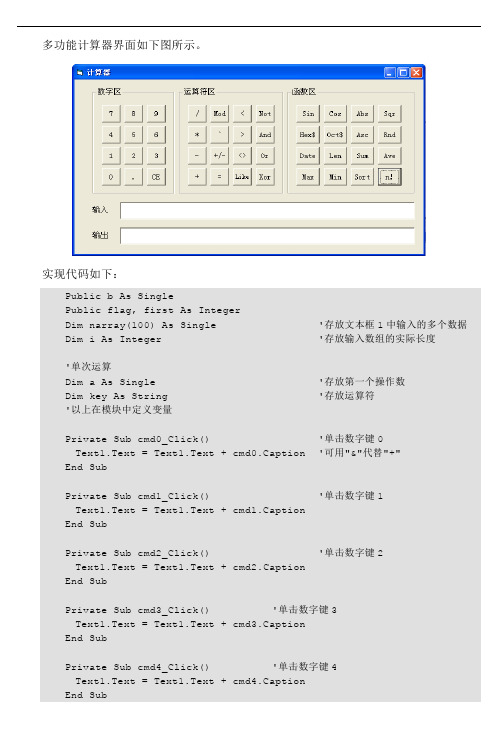
多功能计算器界面如下图所示。
实现代码如下:Public b As SinglePublic flag, first As IntegerDim narray(100) As Single '存放文本框1中输入的多个数据Dim i As Integer '存放输入数组的实际长度'单次运算Dim a As Single '存放第一个操作数Dim key As String '存放运算符'以上在模块中定义变量Private Sub cmd0_Click() '单击数字键0Text1.Text = Text1.Text + cmd0.Caption '可用"&"代替"+"End SubPrivate Sub cmd1_Click() '单击数字键1Text1.Text = Text1.Text + cmd1.CaptionEnd SubPrivate Sub cmd2_Click() '单击数字键2Text1.Text = Text1.Text + cmd2.CaptionEnd SubPrivate Sub cmd3_Click() '单击数字键3Text1.Text = Text1.Text + cmd3.CaptionEnd SubPrivate Sub cmd4_Click() '单击数字键4Text1.Text = Text1.Text + cmd4.CaptionEnd SubPrivate Sub cmd5_Click() '单击数字键5Text1.Text = Text1.Text + cmd5.CaptionEnd SubPrivate Sub cmd6_Click() '单击数字键6Text1.Text = Text1.Text + cmd6.CaptionEnd SubPrivate Sub cmd7_Click() '单击数字键7Text1.Text = Text1.Text + cmd7.CaptionEnd SubPrivate Sub cmd8_Click() '单击数字键8Text1.Text = Text1.Text + cmd8.CaptionEnd SubPrivate Sub cmd9_Click() '单击数字键9Text1.Text = Text1.Text + cmd9.CaptionEnd SubPrivate Sub cmddot_Click() '连接小数点Text1.Text = Text1.Text + cmddot.CaptionIf InStr(Text1.Text, ".") < Len(Text1.Text) Then'防止出现多个小数点Text1.Text = Left(Text1.Text, Len(Text1.Text) - 1)End IfEnd SubPrivate Sub cmdcls_Click() '单击CE键Text1.Text = ""End SubPrivate Sub add_Click() '单击“+”,保存第一个操作数和运算符 a = Val(Text1.Text)key = add.CaptionText1.Text = " "End SubPrivate Sub subs_Click() '单击“-”a = Val(Text1.Text)key = subs.CaptionText1.Text = " "End SubPrivate Sub mul_Click() '单击“*”a = Val(Text1.Text)key = mul.CaptionText1.Text = " "End SubPrivate Sub div_Click() '单击“/”a = Val(Text1.Text)key = div.CaptionText1.Text = " "End SubPrivate Sub modi_Click() '单击“Mod”a = Val(Text1.Text)key = more.CaptionText1.Text = " "End SubPrivate Sub mulpi_Click() '单击“^”a = Val(Text1.Text)key = mulpi.CaptionText1.Text = " "End SubPrivate Sub sign_Click() '单击“+/-”,改变操作数符号Text1.Text = -Val(Text1.Text)End SubPrivate Sub equal_Click() '单击“=”Select Case key '判断运算符Case "+": Text1.Text = a + Val(Text1.Text)Case "-": Text1.Text = a - Val(Text1.Text)Case "*": Text1.Text = a * Val(Text1.Text)Case "/": Text1.Text = a / Val(Text1.Text)Case "\": Text1.Text = a \ Val(Text1.Text)Case "mod": Text1.Text = a Mod Val(Text1.Text)Case "^": Text1.Text = a ^ Val(Text1.Text)Case "<": Text1.Text = a < Val(Text1.Text)Case ">": Text1.Text = a > Val(Text1.Text)Case "<>": Text1.Text = a <> Val(Text1.Text)Case "Like": b = "*" & Trim(Text1.Text) & "*"If (Str(a) Like b) Then Text1.Text = True Else Text1.Text = False Case "Not": Text1.Text = Not aCase "And": Text1.Text = a And Val(Text1.Text)Case "Or": Text1.Text = a Or Val(Text1.Text)Case "Xor": Text1.Text = a Xor Val(Text1.Text)End SelectEnd SubPrivate Sub less_Click() '单击“<”a = Val(Text1.Text)key = less.CaptionText1.Text = " "End SubPrivate Sub more_Click() '单击“>”a = Val(Text1.Text)key = more.CaptionText1.Text = " "End SubPrivate Sub notequal_Click() '单击“<>”a = Val(Text1.Text)key = notequal.CaptionText1.Text = " "End SubPrivate Sub likes_Click() '单击“Likes”a = Val(Text1.Text)key = likes.CaptionText1.Text = " "End SubPrivate Sub cmdnot_Click() '单击“Not”a = Val(Text1.Text)key = cmdnot.CaptionText1.Text = " "End SubPrivate Sub cmdand_Click() '单击“And”a = Val(Text1.Text)key = cmdand.CaptionText1.Text = " "End SubPrivate Sub cmdor_Click() '单击“Or”a = Val(Text1.Text)key = cmdor.CaptionText1.Text = " "End SubPrivate Sub cmdxor_Click() '单击“Xor”a = Val(Text1.Text)key = cmdxor.CaptionText1.Text = " "End SubPrivate Sub Command3_Click(Index As Integer) '函数区中功能实现,Command3'为函数区控件数组名Select Case IndexCase 0Text2.Text = Sin(Val(Trim$(Text1.Text))) '调用内部函数sinCase 1Text2.Text = Cos(Val(Trim$(Text1.Text)))Case 2Text2.Text = Abs(Val(Trim$(Text1.Text)))Case 3Text2.Text = Sqr(Val(Trim$(Text1.Text)))Case 4Text2.Text = Hex$(Val(Trim$(Text1.Text)))Case 5Text2.Text = Oct$(Val(Trim$(Text1.Text)))Case 6Text2.Text = Asc(Trim$(Text1.Text))Case 7Text2.Text = Rnd(Val(Trim$(Text1.Text)))Case 8Text2.Text = DateCase 9Text2.Text = Len(Trim$(Text1.Text))Case 10Text2.Text = sum1() '调用自定义函数求和Case 11Text2.Text = ave() '调用自定义函数求平均值Case 12 '12为max命令按钮的控件数组Index值Dim m As SingleCall max2(m) '调用自定义子过程求最大值Text2.Text = m 'm为调用过程得到的最大值'Text2.Text = max() '调用自定义函数过程求最大值Case 13Text2.Text = min() '调用自定义函数过程求最小值Case 14Text2.Text = sort() '调用自定义函数过程排序Case 15'Text2.Text = fac() '调用自定义函数过程求阶乘Text2.Text = fac1(Val(Text1.Text))'调用自定义函数过程求阶乘,用递归实现End SelectEnd SubPrivate Function sum1()Dim k As IntegerDim s As Singles = 0For k = 1 To i - 1s = s + narray(k)Next ksum1 = sEnd FunctionPrivate Function max()Dim k As IntegerDim s As Single, m As Singlem = narray(1)For k = 2 To iIf m < narray(k) Then m = narray(k) Next kmax = mEnd FunctionPrivate Function ave() '求平均值Dim k As IntegerDim s As Single, m As SingleFor k = 1 To is = s + narray(k)Next kave = s / (i - 1)End FunctionPrivate Function min() '求最小值函数Dim k As IntegerDim s As Single, m As Singlem = narray(1)For k = 2 To i - 1If m > narray(k) Then m = narray(k) Next kmin = mEnd FunctionPrivate Function sort() '排序函数Dim k As Integer, j As IntegerDim s As String, m As SingleFor k = 1 To i - 2For j = 1 To i - 1If narray(j) < narray(j + 1) Thenm = narray(j)narray(j) = narray(j + 1)narray(j + 1) = mEnd IfNext jNext kFor k = 1 To i - 1s = s+" "+Str$(narray(k)) '将排序结果存放到字符串s,以便带回到主调程序中Next ksort = sEnd FunctionPrivate Function fac() '求阶乘函数Dim k As Integer, j As IntegerDim m As SingleIf InStr(Trim$(Text1.Text), " ") > 1 Then'如果在文本输入框中输入了多个数据,则计算一个'数据的阶乘j = first '数组元素narray()中第一个元素Else: j = Val(Trim$(Text1.Text))End Ifm = 1For k = 1 To jm = m * kNext kfac = mEnd FunctionPrivate Sub Text1_KeyPress(Keyasc As Integer)'在文本框1中输入多个数据,以空格分隔,按回'车键结束,识别数据存放到数组narray( )中Dim c As StringDim n As Integer, k As Integeri = 1k = 1If Keyasc = 13 Then '按下回车键For n = 0 To Len(Text1.Text) - 1c = Mid$(Text1.Text, n + 1, 1)If c = " " Thennarray(i) = Val(Mid$(Text1.Text, k, n - k + 1))'识别数据存放在数组narray(i)中k = k + Len(Str$(narray(i))) '下一个数据位置起点i = i + 1 '每识别一个数据数组实际长度加1End IfNext nEnd Iffirst = narray(1)End SubPrivate Sub max2(m As Single) '求数组元素的最大值Dim k As Integerm = narray(1)For k = 2 To iIf m < narray(k) Then m = narray(k)Next kEnd SubPrivate Function fac1(n As Long) '递归求阶乘If n > 1 Thenfac1 = fac1(n - 1) * nElsef ac1 = 1End IfEnd Function。
VB计算器代码

第 3 章计算器第3 章计算器3.1 开发任务在本任务中,我们要分别实现基本算术运算、累加和计算、阶乘计算、三角函数计算、排列组合计算和对数计算等多个子任务。
3.1.1 计算器的实验版本1. 程序界面设计(1)新建工程打开VB开发环境,在工程浏览器窗口中(见图3-1左),将工程名称改为“计算器”(如图3-1中);再将窗体名称改为“frmCalculator”如图3-1右)。
图3-1 改变工程和窗体名称将窗体文件保存为“frmCalculator.frm”,工程文件保存为“prjCalculator”。
(2)添加控件在本工程中,我们需要用到下列控件:1个文本框用于输入运算数和输出结果;16个按钮构成计算器键盘,其中10个用于输入10个数字字符,1个用于输入小数点,一个用于触发计算的等号,另外4个用于选择加、减、乘、除运算符。
首先在窗体上部添加一个文本框,默认名称是Text1,调整好大小和位置(如图3-2),并将属性Text的值清空,再将对齐方式Alignment 改成“1 -Right Justify”右对齐;图3-2 添加文本框控件再来制作键盘,第1步,添加第1个按钮。
在文本框下方添加一个按钮Command1,将它调整为一个按键般大小,并把Caption属性改成“1”。
第2步,添加第2个按钮。
添加外形类似的按钮,用复制的方法即可。
不过要注意,在粘贴时VB会询问“已经有一个控件为"Command1 "。
创建一个控件数组吗?”(见图3-3),一定要回答“否”。
将复制好的按钮Command2的Caption改成2,并移动到Command1的右边。
图3-3 创建控件数组询问对话框第3步,重复进行粘贴操作,依次制作其它按钮,按图3-4的布局排列。
前9个按钮的Caption改成与它们的顺序号相同,Command10的Caption改为“0”,Command11的Caption改为“.”,ommand12的Caption改为“=”,Command13~Command16的Caption依次改为“+”、“-”、“*”、“/”。
vb计算器

1 需求分析可实现以下功能:1简易计算器。
2判断是否为闰。
3判断m是否为素数.。
4显示n行的杨辉三角。
5求500以内的水仙花数。
6用下三角显示二维数组a。
7求最大公约数和最小公倍。
8三个数比较大小从小到大排列。
9随机产生一个三位数逆向显示。
10判断a、b、c能否组成三角形。
11随机生成4×4矩阵求出最小值。
12编辑一个子过程求出数组a最小值。
13在数组a()中插入数,并使a依然有序。
14已知数组a()编程删除a中第5个元素。
15求200以内能被11或5整除的所有数之和。
16随机产生20个学生的成绩统计各分数段人数。
17随机产生15个小写或大写字母,放在字符数组中。
18从键盘输入任意长度的字符串,要求将字符顺序倒置。
19随机产生10个[30,100]内整数求最大值最小值和平均值。
2 运行环境.WINDOWS XP系统;VB6.0;3开发工具和编程语言Visual Basic6.0语言;4 系统设计本次试验是有一个工程和多个窗体组合而成,其中主界面中的每一个按钮都对应一个分界面,每一个分界面又都对应一项特殊的功能,并且每一个界面上都有一个返回主界面的按钮,即“返回”按钮,在主界面上有一个结束按钮可以结束程序的运行,通过这些按钮及界面可以实现不同的功能,其具体的功能如下:(1)主界面:在窗体上设计不同的按钮,通过每个按钮command _click事件执行不同的功能。
(2)简易计算器:本计算器可以实现一些基本加、减、乘、除、正弦、余弦及乘方等数学运算。
(3)判断是否为闰年,通过inputbox输入年份判断。
(4)判断m是否为素数,输入一个数通过command的单击事件判断,并且素数在picture中打印出来。
(5)显示n行的杨辉三角,通过输入数n,用text的单击事件显示具有n的杨辉三角,并且以下三角显示。
(6)求500以内的水仙花数,通过form的单击事件显示水仙花数。
(7)用下三角显示二维数组a,通过form的单击事件产生。
vb计算器课程设计
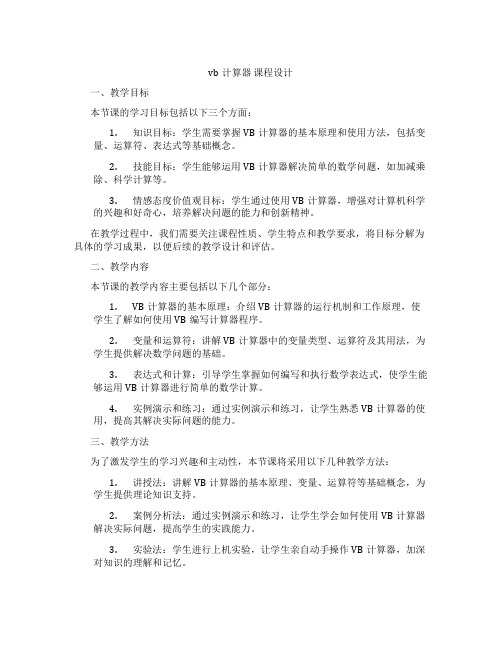
vb计算器课程设计一、教学目标本节课的学习目标包括以下三个方面:1.知识目标:学生需要掌握VB计算器的基本原理和使用方法,包括变量、运算符、表达式等基础概念。
2.技能目标:学生能够运用VB计算器解决简单的数学问题,如加减乘除、科学计算等。
3.情感态度价值观目标:学生通过使用VB计算器,增强对计算机科学的兴趣和好奇心,培养解决问题的能力和创新精神。
在教学过程中,我们需要关注课程性质、学生特点和教学要求,将目标分解为具体的学习成果,以便后续的教学设计和评估。
二、教学内容本节课的教学内容主要包括以下几个部分:1.VB计算器的基本原理:介绍VB计算器的运行机制和工作原理,使学生了解如何使用VB编写计算器程序。
2.变量和运算符:讲解VB计算器中的变量类型、运算符及其用法,为学生提供解决数学问题的基础。
3.表达式和计算:引导学生掌握如何编写和执行数学表达式,使学生能够运用VB计算器进行简单的数学计算。
4.实例演示和练习:通过实例演示和练习,让学生熟悉VB计算器的使用,提高其解决实际问题的能力。
三、教学方法为了激发学生的学习兴趣和主动性,本节课将采用以下几种教学方法:1.讲授法:讲解VB计算器的基本原理、变量、运算符等基础概念,为学生提供理论知识支持。
2.案例分析法:通过实例演示和练习,让学生学会如何使用VB计算器解决实际问题,提高学生的实践能力。
3.实验法:学生进行上机实验,让学生亲自动手操作VB计算器,加深对知识的理解和记忆。
4.讨论法:鼓励学生相互交流、讨论,培养学生的团队合作精神和沟通能力。
四、教学资源为了支持教学内容和教学方法的实施,丰富学生的学习体验,我们将准备以下教学资源:1.教材:为学生提供一本关于VB计算器的教材,作为学习的主要参考资料。
2.多媒体资料:制作PPT、视频等多媒体资料,为学生提供直观、生动的学习内容。
3.实验设备:准备计算机、VB计算器软件等实验设备,让学生进行上机操作。
4.网络资源:为学生提供一些与VB计算器相关的网络资源,如在线教程、论坛等,方便学生自主学习和交流。
用VB编写一个简单计算器
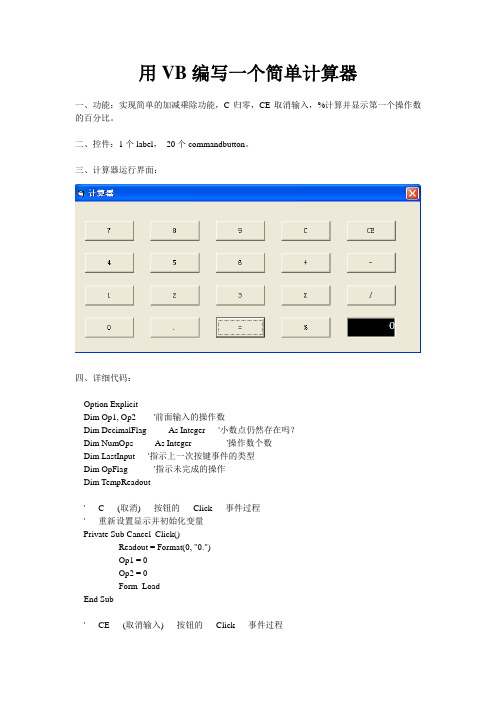
用VB编写一个简单计算器一、功能:实现简单的加减乘除功能,C归零,CE取消输入,%计算并显示第一个操作数的百分比。
二、控件:1个label,20个commandbutton。
三、计算器运行界面:四、详细代码:Option ExplicitDim Op1, Op2 '前面输入的操作数Dim DecimalFlag As Integer '小数点仍然存在吗?Dim NumOps As Integer '操作数个数Dim LastInput '指示上一次按键事件的类型Dim OpFlag '指示未完成的操作Dim TempReadout' C (取消) 按钮的Click 事件过程' 重新设置显示并初始化变量Private Sub Cancel_Click()Readout = Format(0, "0.")Op1 = 0Op2 = 0Form_LoadEnd Sub' CE (取消输入) 按钮的Click 事件过程Private Sub CancelEntry_Click()Readout = Format(0, "0.")DecimalFlag = FalseLastInput = "CE"End Sub' 小数点(.) 按钮的Click 事件过程' 如果上一次按键为运算符,初始化readout 为"0.";' 否则显示时追加一个小数点Private Sub Decimal_Click()If LastInput = "NEG" ThenReadout = Format(0, "-0.")ElseIf LastInput <> "NUMS" ThenReadout = Format(0, "0.")End IfDecimalFlag = TrueLastInput = "NUMS"End Sub' 窗体的初始化过程' 设置所有变量为其初始值Private Sub Form_Load()DecimalFlag = FalseNumOps = 0LastInput = "NONE"OpFlag = " "Readout = Format(0, "0.")'Decimal.Caption = Format(0, ".")End Sub' 数字键(0-9) 的Click 事件过程' 向显示中的数追加新数Private Sub Number_Click(Index As Integer)If LastInput <> "NUMS" ThenReadout = Format(0, ".")DecimalFlag = FalseEnd IfIf DecimalFlag ThenReadout = Readout + Number(Index).CaptionElseReadout = Left(Readout, InStr(Readout, Format(0, ".")) - 1) + Number(Index).Caption + Format(0, ".")End IfIf LastInput = "NEG" Then Readout = "-" & ReadoutLastInput = "NUMS"End Sub' 运算符(+, -, x, /, =) 的Click 事件过程' 如果接下来的按键是数字键,增加NumOps。
用VB制作计算器
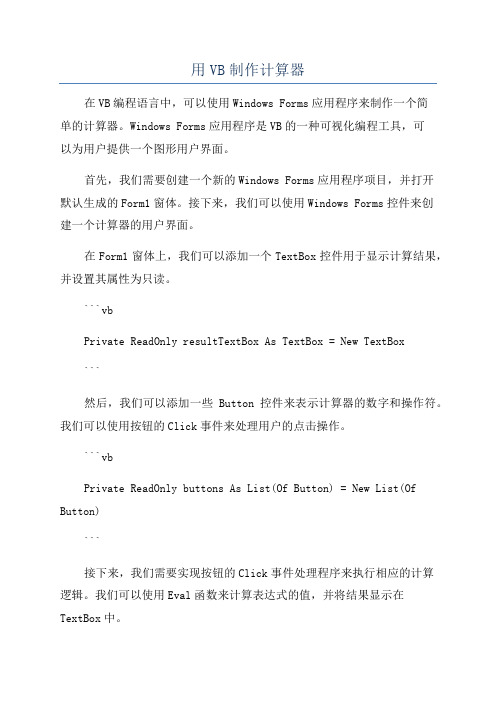
用VB制作计算器在VB编程语言中,可以使用Windows Forms应用程序来制作一个简单的计算器。
Windows Forms应用程序是VB的一种可视化编程工具,可以为用户提供一个图形用户界面。
首先,我们需要创建一个新的Windows Forms应用程序项目,并打开默认生成的Form1窗体。
接下来,我们可以使用Windows Forms控件来创建一个计算器的用户界面。
在Form1窗体上,我们可以添加一个TextBox控件用于显示计算结果,并设置其属性为只读。
```vbPrivate ReadOnly resultTextBox As TextBox = New TextBox```然后,我们可以添加一些Button控件来表示计算器的数字和操作符。
我们可以使用按钮的Click事件来处理用户的点击操作。
```vbPrivate ReadOnly buttons As List(Of Button) = New List(Of Button)```接下来,我们需要实现按钮的Click事件处理程序来执行相应的计算逻辑。
我们可以使用Eval函数来计算表达式的值,并将结果显示在TextBox中。
Private Sub Button_Click(sender As Object, e As EventArgs) Dim button As Button = TryCast(sender, Button)If button IsNot Nothing ThenDim buttonText As String = button.TextIf buttonText = "=" Then'计算表达式的值Dim expression As String = resultTextBox.TextDim value As Double = Eval(expression)resultTextBox.Text = value.ToStringElseIf buttonText = "C" Then'清空文本框resultTextBox.Text = ""Else'添加数字或操作符resultTextBox.Text += buttonTextEnd IfEnd IfEnd Sub最后,我们需要在窗体的构造函数或Load事件处理程序中将按钮和TextBox添加到窗体上。
使用VB设计一个简易计算器

使用VB设计一个简易计算器下面是使用VB设计一个简易计算器的代码示例:```vbPublic Class FrmCalculatorDim operand1 As DoubleDim operand2 As DoubleDim operatorFlag As StringPrivate Sub BtnNumber_Click(sender As Object, e As EventArgs) Handles Btn0.Click, Btn1.Click, Btn2.Click, Btn3.Click, Btn4.Click, Btn5.Click, Btn6.Click, Btn7.Click, Btn8.Click, Btn9.ClickDim button As Button = CType(sender, Button)TxtResult.Text += button.TextEnd SubPrivate Sub BtnOperator_Click(sender As Object, e As EventArgs) Handles BtnPlus.Click, BtnMinus.Click,BtnMultiply.Click, BtnDivide.ClickDim button As Button = CType(sender, Button)operatorFlag = button.Textoperand1 = Val(TxtResult.Text)TxtResult.Text = ""End SubPrivate Sub BtnEquals_Click(sender As Object, e As EventArgs) Handles BtnEquals.Clickoperand2 = Val(TxtResult.Text)Select Case operatorFlagCase "+"TxtResult.Text = (operand1 + operand2).ToStringCase "-"TxtResult.Text = (operand1 - operand2).ToStringCase "*"TxtResult.Text = (operand1 * operand2).ToStringCase "/"If operand2 <> 0 ThenTxtResult.Text = (operand1 / operand2).ToStringElseTxtResult.Text = "Cannot divide by zero"End IfEnd SelectEnd SubPrivate Sub BtnClear_Click(sender As Object, e As EventArgs) Handles BtnClear.ClickTxtResult.Text = ""End SubEnd Class```在上述代码中,Form上放置了一些按钮和一个文本框用于显示计算结果。
使用VB制作计算器程序

使用VB制作计算器程序计算器程序是一种用于进行数学计算的工具。
最常见的计算器是电子计算器,它可以实现简单的加减乘除等基本计算。
而现在,我们可以使用VB(即Visual Basic)编程语言制作一个计算器程序,使其在计算能力上有所提升。
首先,我们需要创建一个VB Windows Forms应用程序。
在创建项目时,我们可以选择桌面应用程序(Windows Forms)模板。
接下来,我们需要设计计算器的用户界面。
可以使用按钮、文本框等控件来实现基本的数字输入和计算。
假设我们的计算器有一个文本框用于显示输入和结果,并且有数字按钮和运算符按钮来输入表达式,并且还有一个等号按钮用于计算结果。
我们可以使用VB代码来实现各种按钮的功能。
以下是一个简单的计算器程序示例:```vbPublic Class Form1Dim num1 As Double ' 第一个操作数Dim num2 As Double ' 第二个操作数Dim result As Double ' 结果Dim operator As String ' 运算符'数字按钮的点击事件处理函数Private Sub NumberButton_Click(sender As Object, e As EventArgs) Handles Button1.Click, Button2.Click, Button3.Click, Button4.Click, Button5.Click, Button6.Click, Button7.Click, Button8.Click, Button9.Click, Button0.ClickDim number As Button = CType(sender, Button)TextBox1.Text += number.TextEnd Sub'运算符按钮的点击事件处理函数Private Sub OperatorButton_Click(sender As Object, e As EventArgs) Handles PlusButton.Click, MinusButton.Click, MultiplyButton.Click, DivideButton.ClickDim op As Button = CType(sender, Button)num1 = CDbl(TextBox1.Text)TextBox1.Clear[operator] = op.TextEnd Sub'等号按钮的点击事件处理函数Private Sub EqualsButton_Click(sender As Object, e As EventArgs) Handles EqualsButton.Clicknum2 = CDbl(TextBox1.Text)Select Case [operator]Case "+"result = num1 + num2Case "-"result = num1 - num2Case "*"result = num1 * num2Case "/"result = num1 / num2End SelectTextBox1.Text = result.ToStringEnd Sub'清除按钮的点击事件处理函数Private Sub ClearButton_Click(sender As Object, e As EventArgs) Handles ClearButton.ClickTextBox1.ClearEnd SubEnd Class```以上代码实现了简单的加减乘除功能,并将结果显示在文本框中。
用VB6.0编写一个小计算器
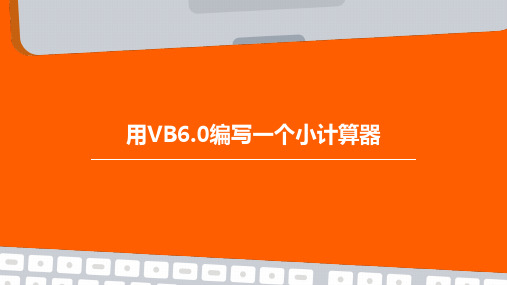
04
测试和调试
功能测试
测试所有基本功能
加、减、乘、除、平方、平方根等。
测试运算符优先级
确保遵循数学规则,如先乘除后加减。
测试数字范围
包括整数、小数和科学记数法表示的数字。
错误处理
输入验证
确保输入是数字,防止非法字符输入。
异常处理
在VB6.0中,可以使用"/"运算符进行除法 运算。为了实现除法运算,可以在按钮的 点击事件中编写相应的代码,例如: `result = num1 / num2`,其中`num1`和 `num2`是要相除的两个数,`result`是存储 结果的变量。需要注意的是,如果除数为0 会导致程序出错,因此需要进行除数为0的 判断。
谢谢观看
用VB6.0编写一个小计算器
目录
• 引言 • 设计计算器界面 • 实现计算器功能 • 测试和调试 • 总结和展望
01
引言
目的和背景
提高编程技能和实践能力
练习开发一个简单的计算 器应用程序
掌握VB6.0编程语言的基本 语法和控件
01
03 02
计算器概述
一个基本的计算器应 用程序应具备加、减、 乘、除运算功能
优化用户界面
虽然现在的用户界面已经比较友好,但我们可以 进一步优化它,使其更加美观和易用。例如,可 以调整按钮大小、颜色和布局,使其更加符合用 户审美和使用习惯。
扩展平台兼容性
为了使更多人能够使用这个小计算器,我们可以 考虑将其移植到其他平台,如手机或平板电脑。 这需要我们使用跨平台的开发框架和技术来实现 。
平方和平方根运算
总结词
实现平方和平方根运算的基本功能
vb计算器 实验报告
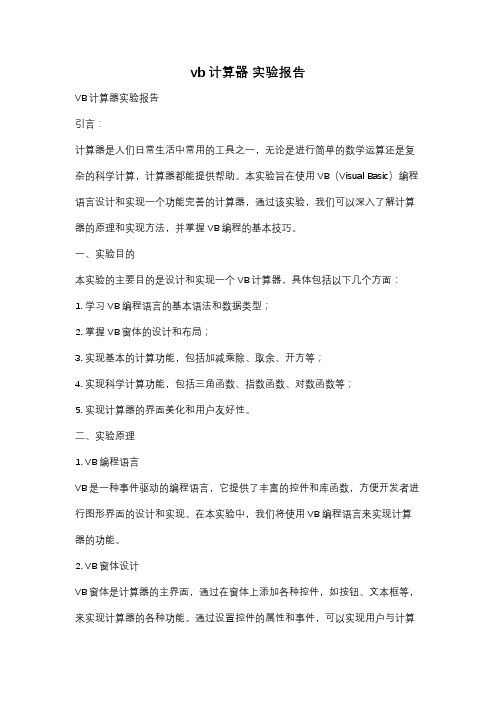
vb计算器实验报告VB计算器实验报告引言:计算器是人们日常生活中常用的工具之一,无论是进行简单的数学运算还是复杂的科学计算,计算器都能提供帮助。
本实验旨在使用VB(Visual Basic)编程语言设计和实现一个功能完善的计算器,通过该实验,我们可以深入了解计算器的原理和实现方法,并掌握VB编程的基本技巧。
一、实验目的本实验的主要目的是设计和实现一个VB计算器,具体包括以下几个方面:1. 学习VB编程语言的基本语法和数据类型;2. 掌握VB窗体的设计和布局;3. 实现基本的计算功能,包括加减乘除、取余、开方等;4. 实现科学计算功能,包括三角函数、指数函数、对数函数等;5. 实现计算器的界面美化和用户友好性。
二、实验原理1. VB编程语言VB是一种事件驱动的编程语言,它提供了丰富的控件和库函数,方便开发者进行图形界面的设计和实现。
在本实验中,我们将使用VB编程语言来实现计算器的功能。
2. VB窗体设计VB窗体是计算器的主界面,通过在窗体上添加各种控件,如按钮、文本框等,来实现计算器的各种功能。
通过设置控件的属性和事件,可以实现用户与计算器的交互。
3. 计算器的基本功能实现计算器的基本功能包括加减乘除、取余、开方等,这些功能可以通过VB编程语言中提供的数学函数和运算符来实现。
通过捕捉用户输入的数据和操作符,计算器可以进行相应的计算并将结果显示在屏幕上。
4. 科学计算功能的实现科学计算功能是计算器的扩展功能,包括三角函数、指数函数、对数函数等。
这些函数可以通过VB编程语言中提供的数学库函数来实现,通过捕捉用户的选择和输入,计算器可以根据用户的需求进行相应的科学计算。
5. 界面美化和用户友好性为了提高计算器的用户体验,我们需要对计算器的界面进行美化和优化。
通过设置控件的样式、颜色和布局,可以使计算器界面更加美观和易用。
三、实验步骤1. 创建VB工程,并添加一个窗体;2. 在窗体上添加各种控件,如按钮、文本框等,用于实现计算器的各种功能;3. 设置控件的属性和事件,实现计算器的基本功能,包括加减乘除、取余、开方等;4. 添加科学计算功能,如三角函数、指数函数、对数函数等,实现科学计算器的功能;5. 美化计算器界面,通过设置控件的样式、颜色和布局,提高用户体验;6. 进行测试和调试,确保计算器的功能正常。
vb计算器
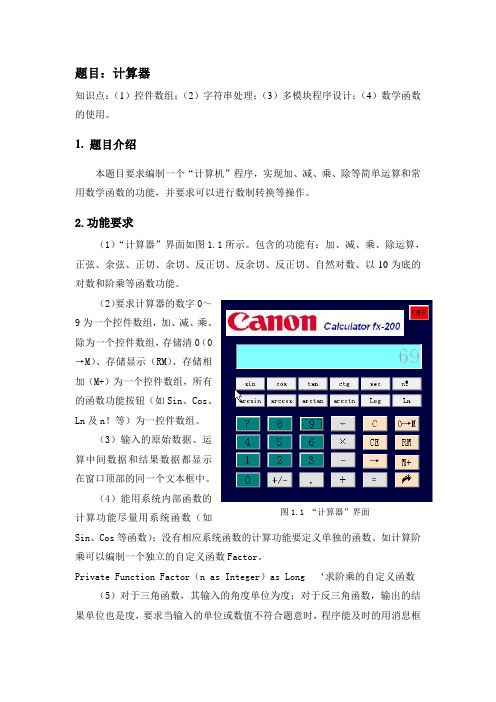
题目:计算器知识点:(1)控件数组;(2)字符串处理;(3)多模块程序设计;(4)数学函数的使用。
1. 题目介绍本题目要求编制一个“计算机”程序,实现加、减、乘、除等简单运算和常用数学函数的功能,并要求可以进行数制转换等操作。
2.功能要求(1)“计算器”界面如图1.1所示。
包含的功能有:加、减、乘、除运算,正弦、余弦、正切、余切、反正切、反余切、反正切、自然对数、以10为底的对数和阶乘等函数功能。
(2)要求计算器的数字0~9为一个控件数组,加、减、乘、除为一个控件数组,存储清0(0→M )、存储显示(RM )、存储相加(M+)为一个控件数组,所有的函数功能按钮(如Sin 、Cos 、Ln 及n !等)为一控件数组。
(3)输入的原始数据、运算中间数据和结果数据都显示在窗口顶部的同一个文本框中。
(4)能用系统内部函数的计算功能尽量用系统函数(如Sin 、Cos 等函数);没有相应系统函数的计算功能要定义单独的函数。
如计算阶乘可以编制一个独立的自定义函数Factor 。
Private Function Factor (n as Integer )as Long ‘求阶乘的自定义函数(5)对于三角函数,其输入的角度单位为度;对于反三角函数,输出的结果单位也是度,要求当输入的单位或数值不符合题意时,程序能及时的用消息框图1.1 “计算器”界面提示。
如:反正弦函数,原始数据范围为[-1,1],若用户输入的数值为2时,程序能告诉用户“数据超出反正弦的数值范围,请重新输入”(如图1.2所示),并自动将文本框中的数据清掉。
程序应自动判断输入数据的正确性,保证不出现多于一个小数点、以“0”开头等不正常现象。
(6)计算器有一个存储器,可以存储一个值。
当存储器的数值不是0时会在计算器的显示屏左上角显示一个“M ”,否则“M ”消失。
“0→M ”按钮可以将存储器中的数值清0。
“M+”按钮将当前显示的值加到存储器中(即与存储器中原有的值相加后再存入存储器中)。
- 1、下载文档前请自行甄别文档内容的完整性,平台不提供额外的编辑、内容补充、找答案等附加服务。
- 2、"仅部分预览"的文档,不可在线预览部分如存在完整性等问题,可反馈申请退款(可完整预览的文档不适用该条件!)。
- 3、如文档侵犯您的权益,请联系客服反馈,我们会尽快为您处理(人工客服工作时间:9:00-18:30)。
Dim a As Integer
Dim b As Integer
Dim d As Integer
Dim x As Integer
Dim y As Integer
Dim continue As Boolean
Dim bo As Boolean
Caption = "6"
Height = 495
Left = 1320
TabIndex = 6
Top = 1560
VERSION 5.00
Begin VB.Form Form1
Caption = "Form1"
ClientHeight = 3465
ClientLeft = 60
ClientTop = 450
ClientWidth = 3180
TabIndex = 10
Top = 2760
Width = 495
End
Begin mandButton n9
Caption = "9"
Width = 495
End
Begin mandButton n0
Caption = "0"
Height = 465
Left = 720
Height = 495
Left = 1920
TabIndex = 14
Top = 1560
Width = 495
TabIndex = 2
Top = 960
Width = 495
End
Begin mandButton n1
Caption = "1"
Top = 2160
Width = 495
End
Begin mandButton n7
Caption = "7"
Height = 495
Caption = "/"
Height = 495
Left = 1920
TabIndex = 16
Top = 2760
Begin mandButton n3
Caption = "3"
Height = 495
Left = 1320
TabIndex = 3
Top = 960
Width = 495
End
Begin mandButton n5
Caption = "5"
Height = 495
Left = 720
Begin VB.TextBox Text1
Height = 495
Left = 120
TabIndex = 0
Text = "0"
Top = 240
bo = toplus = tominus = totimes = todivide = continue = False
End Sub
Private Sub divide_Click()
Height = 495
Left = 120
TabIndex = 4
Top = 1560
Width = 495
End
TabIndex = 15
Top = 2160
Width = 495
End
Begin mandButton minus
Caption = "-"
Height = 495
Left = 120
TabIndex = 1
Top = 960
Width = 495
End
Dim toplus As Boolean
Dim tominus As Boolean
Dim totimes As Boolean
Dim todivide As Boolean
Private Sub c_Click()
Text1.Text = "0"
a = b = d = x = y = 0
Top = 2160
Width = 495
End
Begin mandButton c
Caption = "C"
Height = 1095
KeyPreview = -1 'True
LinkTopic = "Form1"
ScaleHeight = 3465
ScaleWidth = 3180
StartUpPosition = 3 '窗口缺省
Left = 2520
TabIndex = 17
Top = 960
Width = 495
End
Begin mandButton divide
Height = 495
Left = 1320
TabIndex = 9
Top = 2160
Width = 495
Width = 495
End
Begin mandButton times
Caption = "*"
Height = 495
Left = 1920
TabIndex = 5
Top = 1560
Width = 495
End
Begin mandButton n4
Caption = "4"
Left = 1320
TabIndex = 12
Hale Waihona Puke Top = 2760 Width = 495
End
Begin mandButton point1
Left = 120
TabIndex = 7
Top = 2160
Width = 495
End
Begin mandButton n6
End
Begin mandButton plus
Caption = "+"
Height = 495
Left = 1920
TabIndex = 13
Caption = "."
Height = 495
Left = 120
TabIndex = 11
Top = 2760
Top = 960
Width = 495
End
Begin mandButton zhengfu
Caption = "+/-"
Height = 495
Width = 2775
End
End
Attribute VB_Name = "Form1"
Attribute VB_GlobalNameSpace = False
Attribute VB_Creatable = False
Attribute VB_PredeclaredId = True
Begin mandButton ok
Caption = "="
Height = 1095
Left = 2520
TabIndex = 18
End
Begin mandButton n8
Caption = "8"
Height = 495
Left = 720
TabIndex = 8
Width = 495
End
Begin mandButton n2
Caption = "2"
Height = 495
Left = 720
